あなたのPCのハードウェアの詳細を知る必要があるならば、あなたはあなたのコンピュータのハードウェアの技術的な詳細を見ることを可能にするUbuntu 10.04に、 GNOME Device Managerと呼ばれる簡単なグラフィカルアプリケーションがあります。
GNOMEデバイスマネージャをインストールするには、[ 管理] 、[ 管理]の順に選択します。 SystemメニューからSynaptic Package Managerをクリックします。
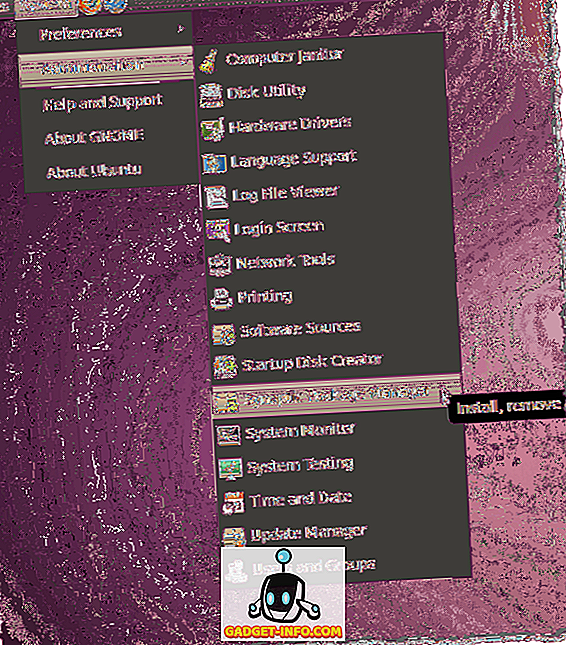
これまでにSynaptic Package Managerを使用したことがない場合、または[起動時にこのダイアログを表示する]チェックボックスをオフにした場合は、[ クイック紹介 ]ダイアログボックスが表示されます。 このダイアログボックスを表示したくない場合は、 [起動時にこのダイアログを表示する]チェックボックスにチェックマークが付いていないことを確認してください。 閉じるをクリックして続行します。
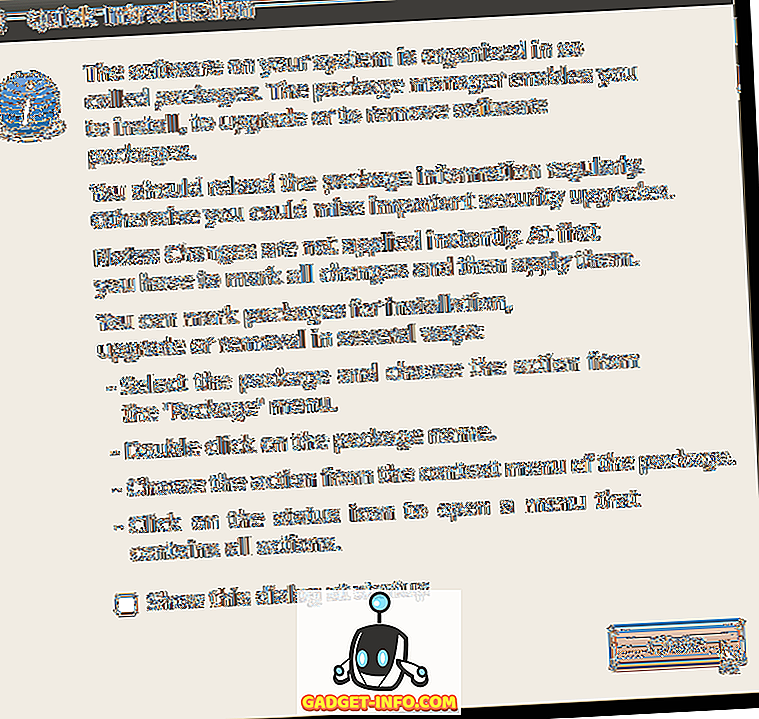
クイック検索編集ボックスにgnome device managerと入力します。 結果は自動的に表示されます。
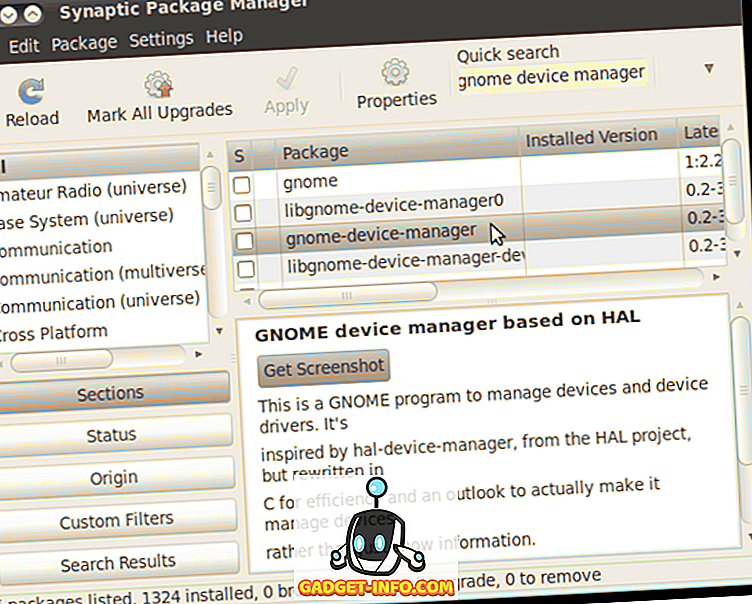
gnome-device-managerを右クリックして、ポップアップメニューからMark for Installationを選択します。
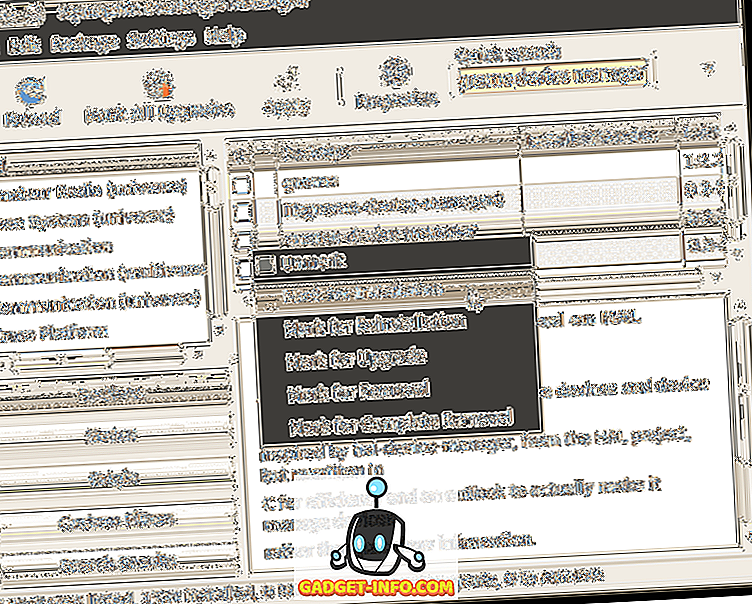
GNOME Device Managerをインストールするために別のパッケージをインストールする必要があることを知らせるダイアログボックスが表示されます。 追加のパッケージにインストール用のマークを付けるには、[ マーク]をクリックします。
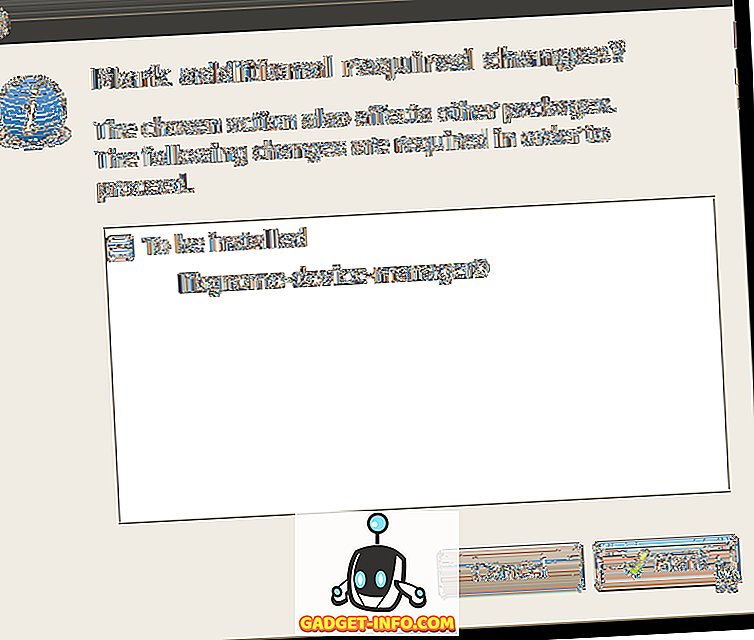
libgnome-device-manager0がチェックされ緑色でハイライトされているのがわかります。 それはgnome-device-managerと一緒にインストールされます。
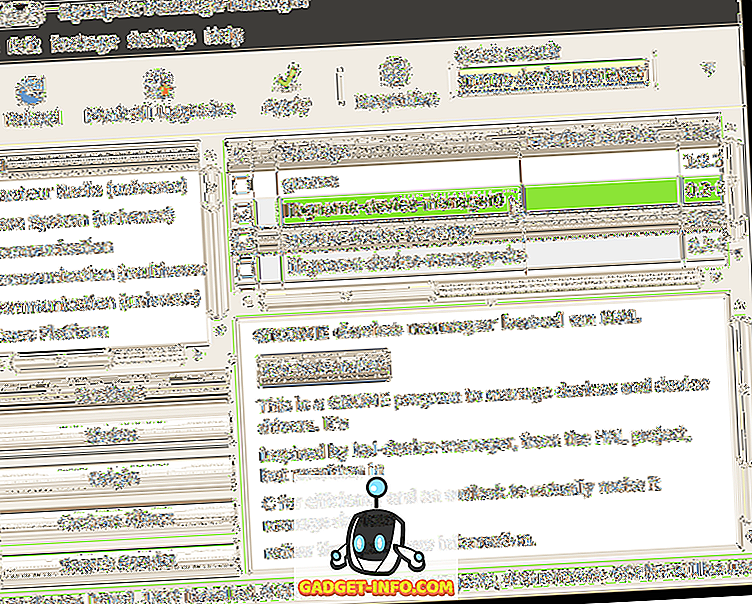
適用ボタンをクリックして変更を適用します。
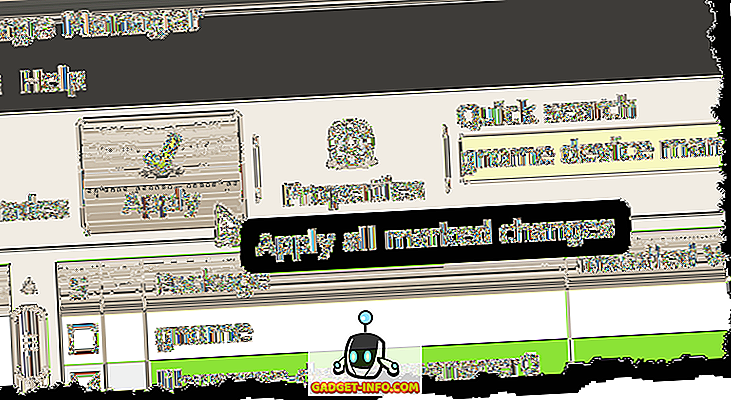
変更内容を示す[サマリー]画面が表示されます。 適用をクリックしてインストールを続行します。
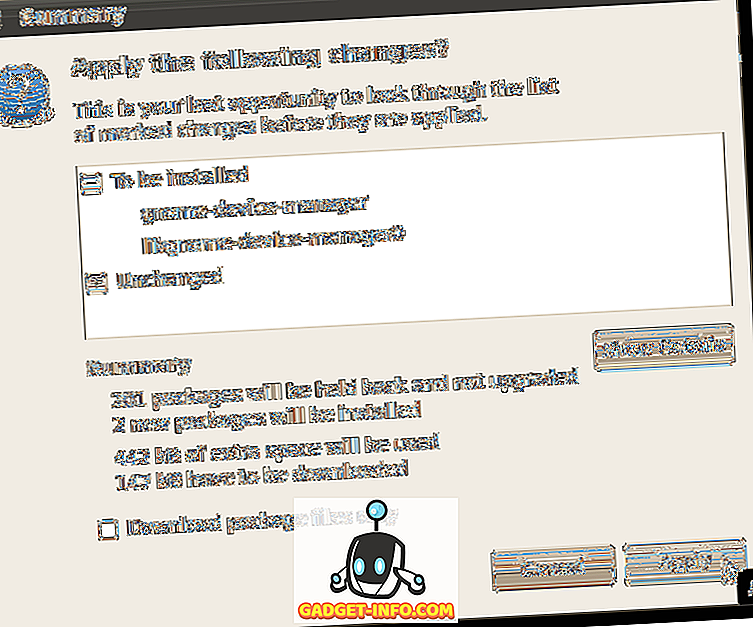
インストールの進行状況が表示されます。
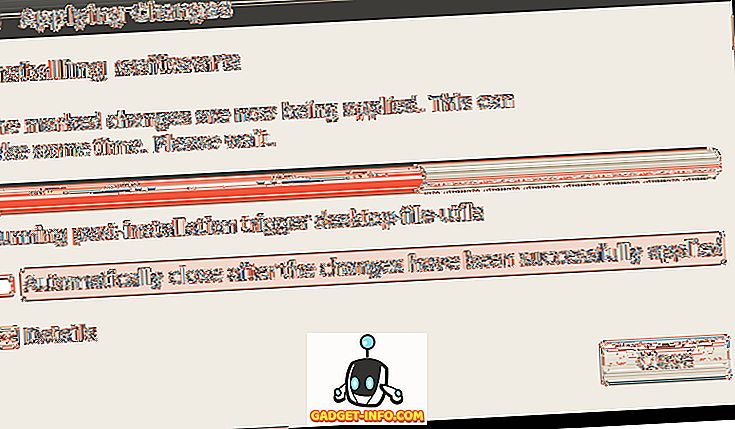
インストールが完了すると、変更が適用されたことを知らせるダイアログボックスが表示されます。 閉じるをクリックしてください。
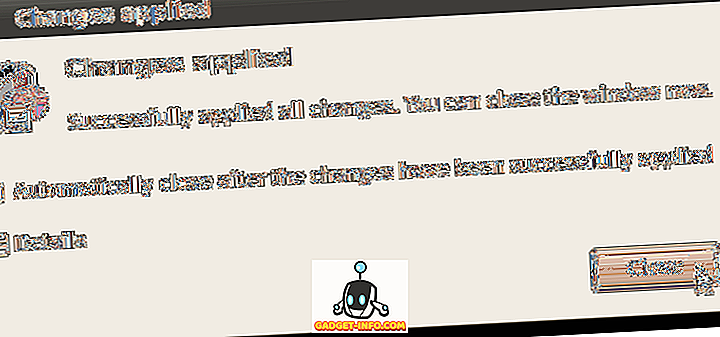
FileメニューからQuitを選択してSynaptic Package Managerを閉じます。
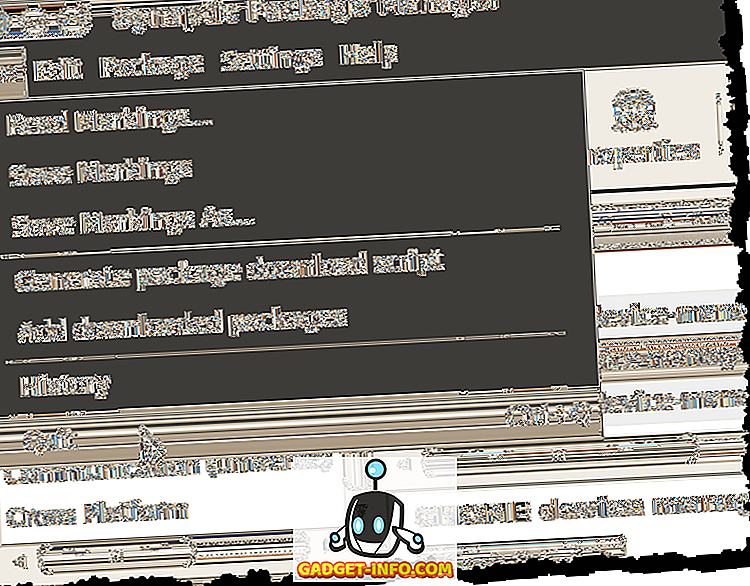
GNOMEデバイスマネージャを起動するには、[ システムツール] 、[ システムツール]の順に選択します。 「 アプリケーション」メニューから「 デバイスマネージャ 」を選択します。
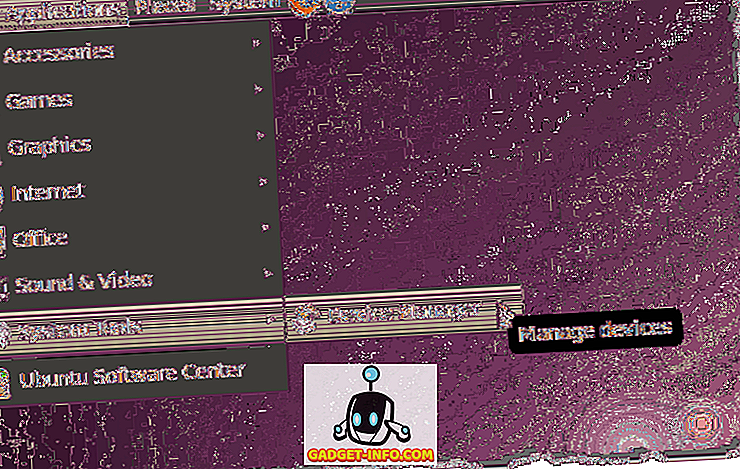
GNOMEデバイスマネージャのメインウィンドウが開き、コンピュータのすべてのハードウェアのエントリを含むツリーが左側に表示されます。 ツリーの項目を選択すると、ウィンドウの右側に選択したハードウェアに関する情報の概要が表示されます。
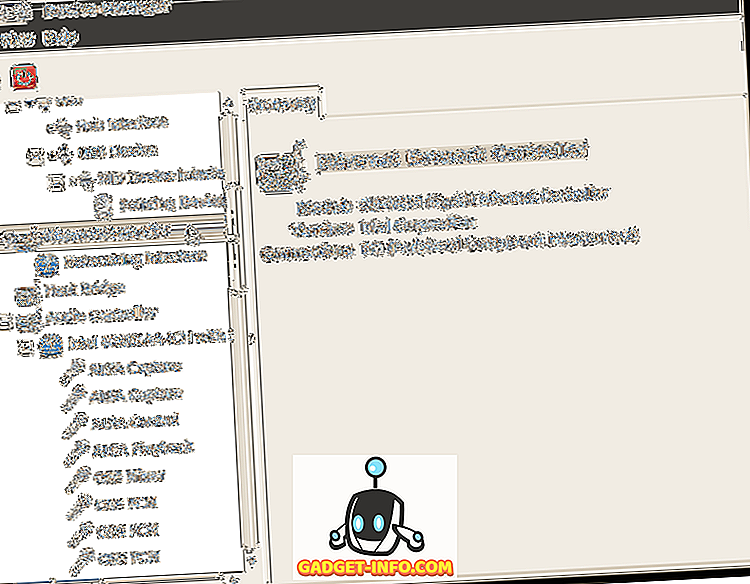
ハードウェアに関する詳細を表示するには、[ 表示 ]メニューから[ デバイスのプロパティ ]を選択します。
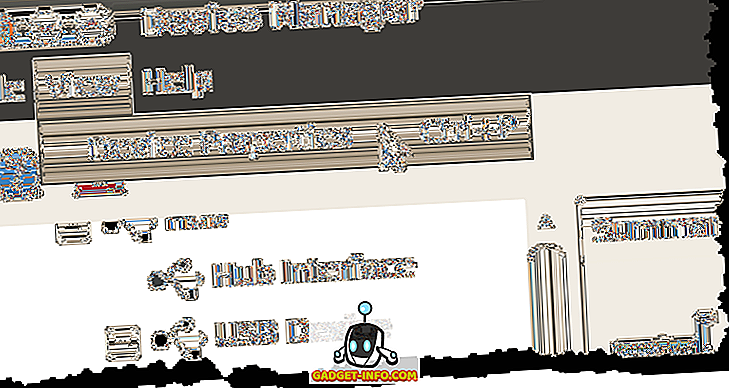
ウィンドウの右側に[ プロパティ ]タブが表示されます。
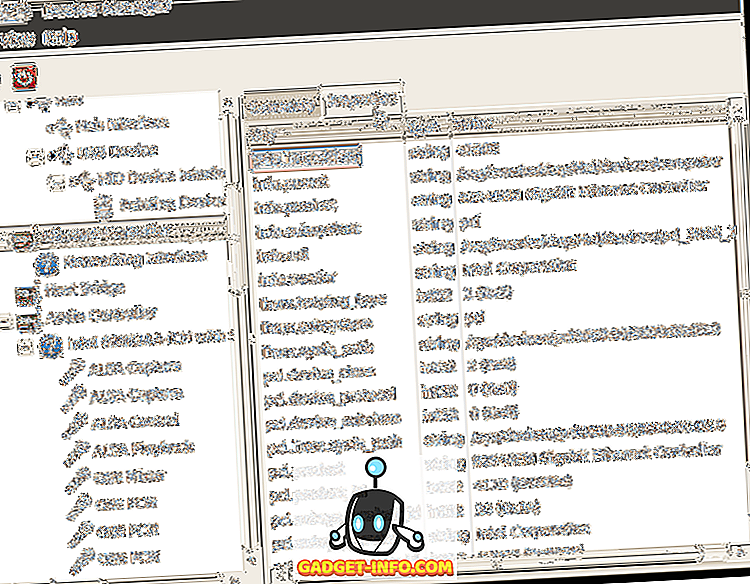
GNOMEデバイスマネージャを閉じるには、 ファイルメニューから終了を選択します。
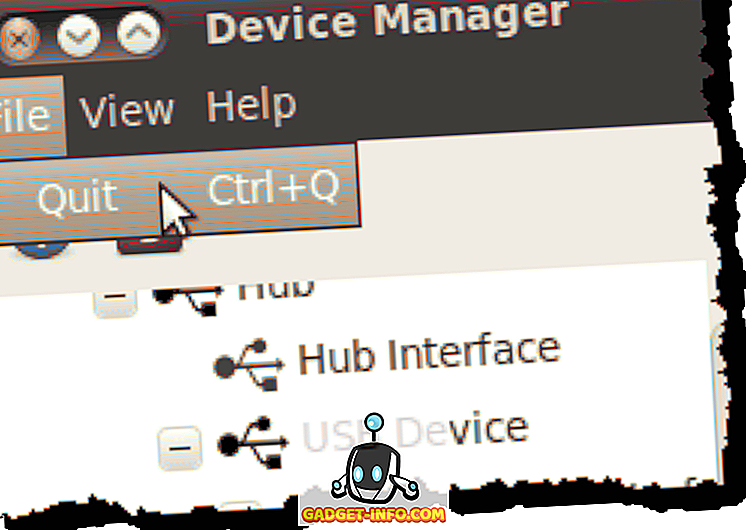
メモ: GNOMEデバイスマネージャのハードウェア情報は表示されるだけです。 GNOMEデバイスマネージャを使ってデバイスを設定することはできません。 しかし、時々あなたのハードウェアについて知ることがあなたがする必要があるすべてであり、このツールはそうするための迅速で簡単な方法を提供します。
ロリ・カウフマン









